OpenStack Grizzly - 仮想ストレージを利用する(NFS)2013/08/18 |
|
仮想マシンインスタンスには一定容量のディスクは割り当てられていますが、
ディスクが足りなくなった場合や、データは別で保管しておきたい場合等は、
Cinderが提供するストレージ機能を利用することができます。
ここではバックエンドとして NFS を使った仮想ストレージを設定してみます。
LVMによる仮想ストレージとは異なり、
仮想ストレージはNFS共有ディレクトリ上に一つのイメージファイルとして作成され、提供されます。
|
|
| [1] |
NFS を使うので、こちらを参考にLAN内にNFSサーバーを用意してください。
なお、ここの例では「/storage」ディレクトリを共有ディレクトリとして設定することにします。 |
| [2] | idmapd の設定 |
|
[root@dlp ~(keystone)]#
vi /etc/idmapd.conf # 5行目:コメント解除して自ドメイン名に変更 Domain = srv.world /etc/rc.d/init.d/rpcidmapd restart Stopping RPC idmapd: [ OK ] Starting RPC idmapd: [ OK ] |
| [3] | Cinder の設定 (注 : LVMによる仮想ストレージを設定している場合は事前に無効にしておいてください) |
|
[root@dlp ~(keystone)]#
vi /etc/cinder/cinder.conf # 11行目あたりに追記 volume_driver = cinder.volume.drivers.nfs.NfsDriver nfs_shares_config = /etc/cinder/nfs.shares nfs_mount_point_base = /var/lib/cinder/mnt
[root@dlp ~(keystone)]#
vi /etc/cinder/nfs.shares # 新規作成:NFS共有ディレクトリを指定 (複数ある場合は1行ずつ列挙) 10.0.0.100:/storage
[root@dlp ~(keystone)]#
[root@dlp ~(keystone)]# chgrp cinder /etc/cinder/nfs.shares [root@dlp ~(keystone)]# mkdir /var/lib/cinder/mnt [root@dlp ~(keystone)]# chown cinder. /var/lib/cinder/mnt /etc/rc.d/init.d/openstack-cinder-volume restart Stopping openstack-cinder-volume: [ OK ] Starting openstack-cinder-volume: [ OK ] |
| [4] | 例として「disk01」という名前のボリュームを10GBで作成してみます。 |
|
[root@dlp ~(keystone)]# cinder create --display_name disk01 10
+---------------------+--------------------------------------+
| Property | Value |
+---------------------+--------------------------------------+
| attachments | [] |
| availability_zone | nova |
| bootable | false |
| created_at | 2013-08-18T14:31:49.980773 |
| display_description | None |
| display_name | disk01 |
| id | 7051038a-385a-4ed6-bf90-9de0a47f60d1 |
| metadata | {} |
| size | 10 |
| snapshot_id | None |
| source_volid | None |
| status | creating |
| volume_type | None |
+---------------------+--------------------------------------+
[root@dlp ~(keystone)]# cinder list +--------------------------------------+-----------+--------------+------+-------------+----------+-------------+ | ID | Status | Display Name | Size | Volume Type | Bootable | Attached to | +--------------------------------------+-----------+--------------+------+-------------+----------+-------------+ | 7051038a-385a-4ed6-bf90-9de0a47f60d1 | available | disk01 | 10 | None | false | | +--------------------------------------+-----------+--------------+------+-------------+----------+-------------+ |
| [5] | 作成したボリュームをインスタンスに接続してみます。 以下の例では、「/dev/vdb」というデバイスとしてインスタンスに接続されました。 以上でインスタンス上から「/dev/vdb」にファイルシステムを作成して、ストレージとして利用することができます。 |
|
[root@dlp ~(keystone)]# nova list +--------------------------------------+---------+---------+--------------------+ | ID | Name | Status | Networks | +--------------------------------------+---------+---------+--------------------+ | 96676b36-d13f-4f13-89ab-f269b3f28273 | CentOS6 | SHUTOFF | network01=10.1.0.2 | +--------------------------------------+---------+---------+--------------------+[root@dlp ~(keystone)]# nova volume-attach CentOS6 7051038a-385a-4ed6-bf90-9de0a47f60d1 auto +----------+--------------------------------------+ | Property | Value | +----------+--------------------------------------+ | device | /dev/vdb | | serverId | 96676b36-d13f-4f13-89ab-f269b3f28273 | | id | 7051038a-385a-4ed6-bf90-9de0a47f60d1 | | volumeId | 7051038a-385a-4ed6-bf90-9de0a47f60d1 | +----------+--------------------------------------+ |
| [6] | ちなみに、GUIで分かりやすいので操作手順は割愛しますが、DashBoard 上からも同様の操作が可能です。 |
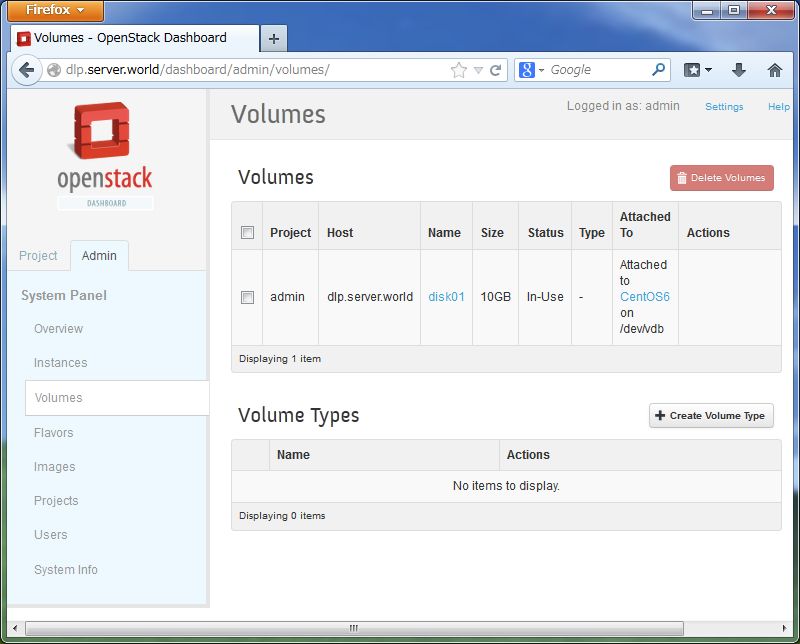
|
関連コンテンツ